7月21日至7月23日,由北京市国有文化资产管理中心、北京经济技术开发区管理委员会指导,腾讯游戏、拳头游戏、腾竞体育联合主办的——英雄联盟手游1周年庆典暨亚洲联赛第1赛季总决赛将落地北京举行经过常规赛与季后赛的激烈碰撞,来自WRL CN赛区的队伍JT、KBG,以及来自WRL APAC赛区的队伍帕赛NGX、首尔KT.RY,将争夺首个英雄联盟手游亚洲联赛冠军。
不同于此前赛段,WRL APAC赛区的队伍将首次来到线下,与WRL CN赛区的队伍正面交锋恰逢英雄联盟手游1周年,此次决赛将与游戏周年庆典结合,游戏玩家与电竞粉丝可共同亲临现场,感受移动电竞新浪潮带来的独特魅力。

四支队伍突出重围为赛区荣誉巅峰一战英雄联盟手游亚洲联赛第一赛季(WRL A1)自4月8日开启,已历时3月有余 ,来自WRL CN赛区的12支队伍与来自WRL APAC赛区的8支队伍在这个舞台上展开了激烈角逐。
经过常规赛阶段,来自WRL CN赛区的队伍KBG、NOVA、JT、EDG、JDG、TE、WBG、TT以及来自WRL APAC赛区的队伍首尔KT.RY、马尼拉NAOS、武里南BRU、帕赛NGX晋级季后赛

广告胆小者勿入!五四三二一...恐怖的躲猫猫游戏现在开始!×为了冲击决赛,成为强者中的强者,每支队伍都展现出了他们的最强实力WRL APAC赛区帕赛NGX、首尔KT.RY两支队伍挺进决赛6月29日,帕赛NGX对战首尔KT.RY,NGX连胜两局后被对手连扳三局拿到赛点,最终经过顽强抵抗抓住机会以4-3逆转赢得比赛晋级决赛。
6月30日,首尔KT.RY重振旗鼓对阵武里南BRU,最终4-0势如破竹击败对手,拿下决赛名额WRL CN赛区则是JT和KBG两支队伍成功晋级7月8日,JT迎战NOVA在经过七场的鏖战后以4-3成功拿下晋级名额,第七场决胜局JT.Yezi卡莎完成三连破后逐个击破打出一换五,一波结束比赛拿下本场比赛的胜利!7月9日,KBG则是在前期逆风的情况连胜四局,果断开团零换四拿到赛点后在决胜局通过细节的操作最终以4-2战胜NOVA取得比赛的胜利拿下最后一张门票。

决赛落地北京新场馆联动手游周年庆带来丰富内容不同于此前常规赛及季后赛阶段,此次决赛阶段将落地北京JDG英特尔电子竞技中心,这里也是LPL的JDG战队主场所在地决赛阶段将分三日进行,首日7月21日,决赛会师的四支队伍将进行6场BO1积分赛,通过积分决定第二日比赛的队伍。
第二日7月22日,将分别进行一场BO3和一场BO5的淘汰赛,两场比赛的胜者将在第三日的决赛会面最后一日7月23日,经历重重选拔后终于脱颖而出的两支队伍将通过BO7决出首个英雄联盟手游亚洲联赛的冠军

广告从秘书起步,十年内无人超越,以一己之力力挽狂澜成就一段传奇×英雄联盟手游亚洲联赛的奖杯也在英雄联盟手游职业联赛奖杯的基础上进行了全新升级,利用四种不同的材质与工艺,从下到上表现了冠军选手完整的赛季历程。
镀银升级的杯身代表了赛事定位从赛区联赛全面升级成为国际性赛事奖杯的设计融合了亚洲各国元素,并采用中国古法琉璃工艺制作,象征着亚洲各国新青年移动电竞精神的深度链接与融合

值得一提的是,第三日的活动将升级为“英雄联盟手游1周年燃斗之夜”除了激动人心的WRL A1总决赛外,还将带来更多丰富精彩的内容其中,产品发布环节将带来关于《英雄联盟手游》的最新分享以及丰厚的抽奖福利7月23日晚7点,英雄联盟手游1周年燃斗之夜明星表演赛即将开启。
品牌代言人王俊凯将通过直播连线的方式率领黄子弘凡、李炮儿、NOVA.yami、纯子刀妹组成“峡谷队”,对阵由品牌大使陈都灵率领李浩菲、赵品霖、JDG.Doki、鹿早早组成的“英雄队”更有袁娅维空降燃斗之夜现场,带来超燃献唱。

究竟哪支队伍会最终夺冠,为赛区捧回首个亚洲联赛奖杯?让我们共同见证冠军的诞生!文/北京青年报记者 王磊编辑/崔巍
亲爱的读者们,感谢您花时间阅读本文。如果您对本文有任何疑问或建议,请随时联系我。我非常乐意与您交流。



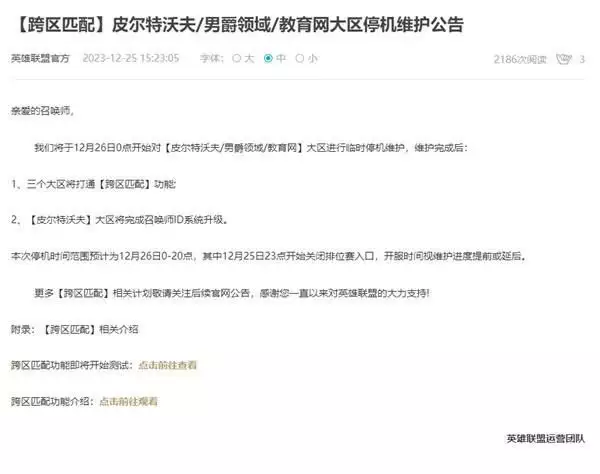


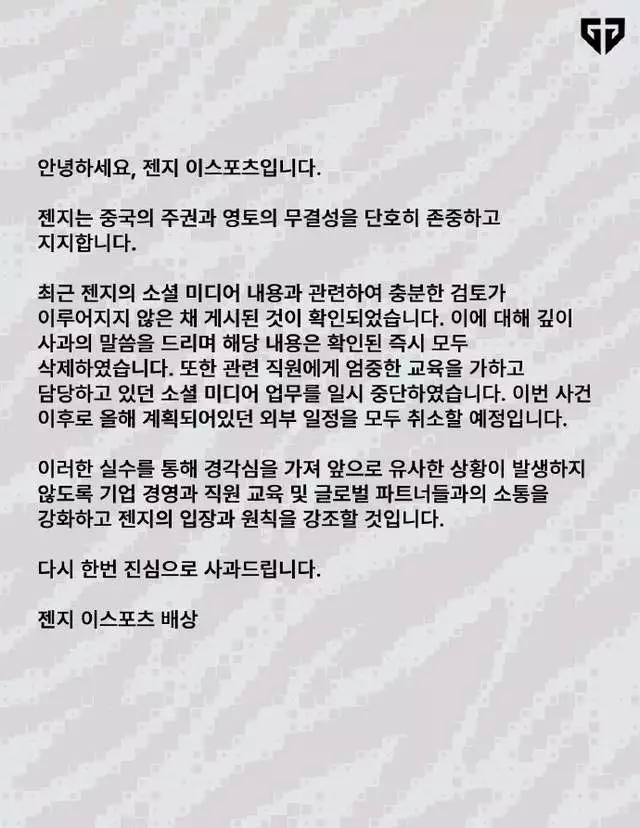
发表评论:
◎欢迎参与讨论,请在这里发表您的看法、交流您的观点。